O άγγελος τον έχει ήδη – τα φτερά τον χρειάζονται ακόμη: ένα φωτεινό μεταλλικό αποτέλεσμα. Αυτή τη φορά θα το δημιουργήσεις στο Affinity Photo με ένα προσαρμογή HSL και διάλυση κλίμακας. Επίσης, πρέπει ακόμη να ζωγραφίσουμε μία σκιά. Όλα αυτά – στα μέρη 9–10/14 της σειράς μαθημάτων μας για τα Χριστούγεννα.
Μέρος 9: Μεταλλικό αποτέλεσμα για τα φτερά με προσαρμογή HSL και διάλυση κλίμακας
Ήρθε η ώρα για ακόμη περισσότερη λάμψη και αποτέλεσμα! Η θέση και η ευθυγράμμιση των φτερών του Χριστουγεννιάτικου μας αγγέλου είναι ήδη σωστές. Ωστόσο: Το στυλ δεν ταιριάζει καθόλου αυτήν τη στιγμή. Γι' αυτό τώρα εφαρμόζεις ένα μεταλλικό αποτέλεσμα στα φτερά. Αυτή τη φορά χρησιμοποιείς μία διαφορετική μέθοδο σε σχέση με τον άγγελο, αφού αποαξιώνεις πρώτα τα φτερά με τη χρήση μιας προσαρμογής HSL και στη συνέχεια εφαρμόζεις μια διάλυση κλίμακας. Πώς; Αυτό σου εξηγεί ξανά ο εκπαιδευτής Marco Kolditz...
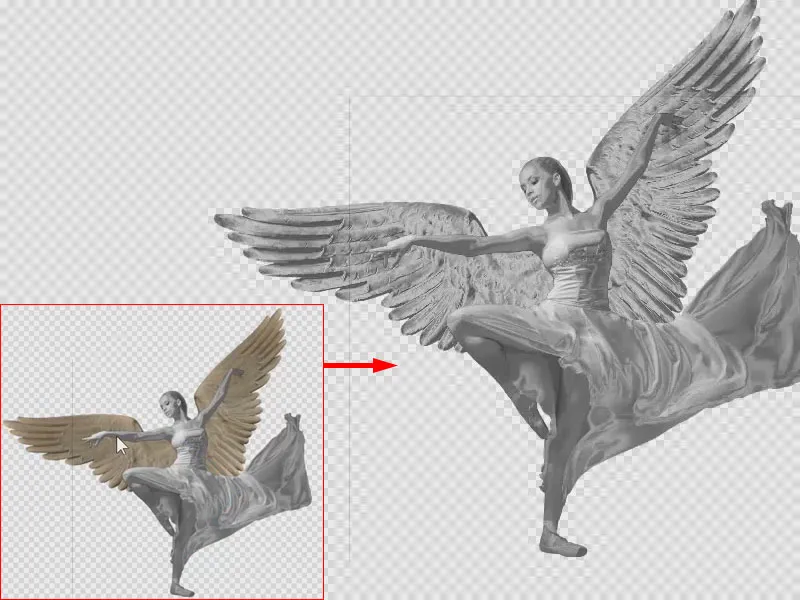
Αυτά μαθαίνεις στο Μέρος 9 του Μαθήματος για το Affinity Photo
- Πώς να χρησιμοποιήσεις την προσαρμογή HSL και την διάλυση κλίμακας
- Χρησιμοποίησε την προσαρμογή HSL για να μετατρέψεις τις φωτογραφίες σε μαύρο-άσπρο.
- Χρησιμοποίησε την διάλυση κλίμακας για να αναβαθμίσεις ακόμη περισσότερο το μεταλλικό αποτέλεσμα.
Αποαξίωση φτερών με προσαρμογή HSL
Τώρα θέλουν κι οι φτεροί μια μεταλλική εμφάνιση. Επάνω από τα δύο επίπεδα "φτερών" δημιουργώ ένα νέο επίπεδο προσαρμογής: Προκειμένου να αποαξιώσω τα φτερά, επιλέγω "φτερά αριστερά" (1) και κάτω από την προσαρμογή την προσαρμογή HSL (2). Εκεί ρυθμίζουμε τον διακόπτη για την Κορεσμό πλήρως προς τα αριστερά (3). Έτσι τα φτερά εμφανίζονται μαύρο-άσπρα (4).
Αυτό θα μπορούσε να παραμείνει έτσι. Θέλω όμως να πλησιάσω λίγο περισσότερο το σύνολο στο μεταλλικό στυλ της χορεύτριας, με τη χρήση μιας διάλυσης κλίμακας...
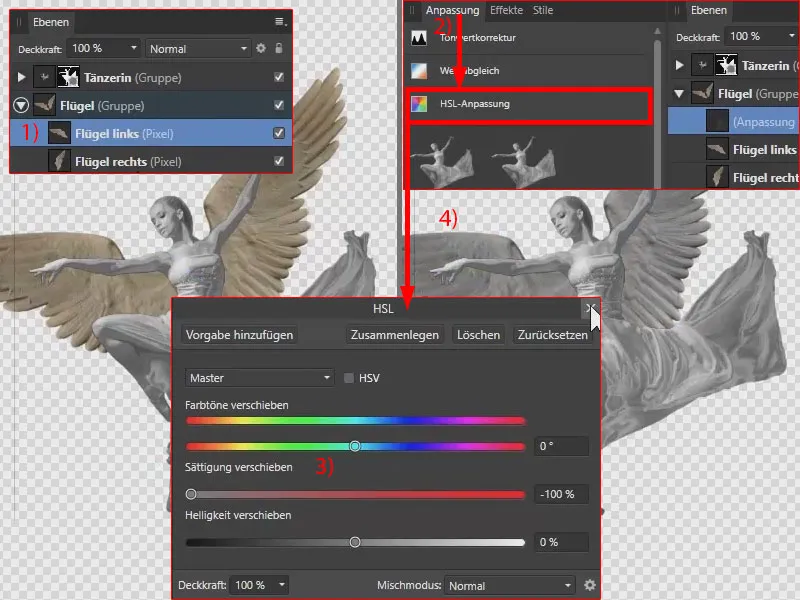
Δημιουργία διάλυσης κλίμακας
Το επίπεδο προσαρμογής είναι ενεργό (1). Κάτω από την προσαρμογή επιλέγω την διάλυση κλίμακας (2). Το όλο θέμα φαίνεται λίγο περίεργο αυτήν τη στιγμή. Στο παράθυρο διαλόγου (3) μπορούμε να ρυθμίσουμε τη διάλυση κλίμακας, δηλαδή μπορούμε να δώσουμε διάφορες αποχρώσεις σε κάθε τιμή της επιπέδου από τις σκοτεινές έως τις φωτεινές περιοχές.
Οι κόκκινες αποχρώσεις είναι οι σκοτεινές περιοχές αυτήν τη στιγμή, οι πράσινες αξίες είναι οι μεσαίες γκρίζες περιοχές και οι μπλε οι πολύ φωτεινές περιοχές.
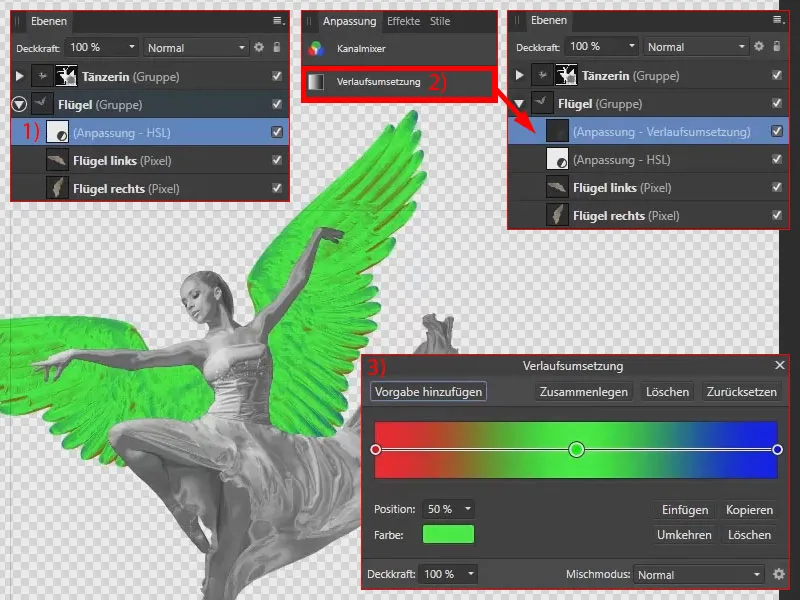
Προσαρμογή της διάλυσης κλίμακας για το μεταλλικό αποτέλεσμα
Φυσικά δε θέλω πολύχρωμα φτερά, αλλά κυρίως μεταλλικά. Γι' αυτό δουλεύουμε με Γκρίζες τιμές. Επιλέγω τον πρώτο σημείο αγκύρωσης (1), πηγαίνω σε Χρώμα (2) και επιλέγω τον Μετρητή HSL (3).
Ορίζω το Κορεσμό σε 0 (4), έτσι ώστε να υπάρχουν μόνο Γκρίζες τιμές. Οι σκοτεινές περιοχές της εικόνας θα πρέπει να είναι κάπως μεσαίες (5).
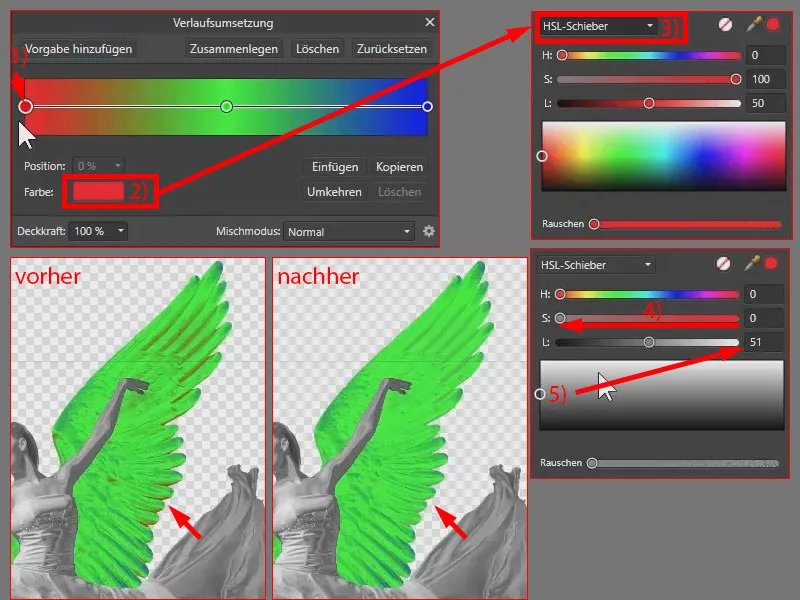
Οι φωτεινές περιοχές στη δεξιά πλευρά θα πρέπει να είναι λευκές. Γι' αυτό επιλέγω το σημείο (1), πηγαίνω ξανά σε Χρώμα (2), αυξάνω τον Κορεσμό σε 0 (3) και επιλέγω το Λευκό (4).
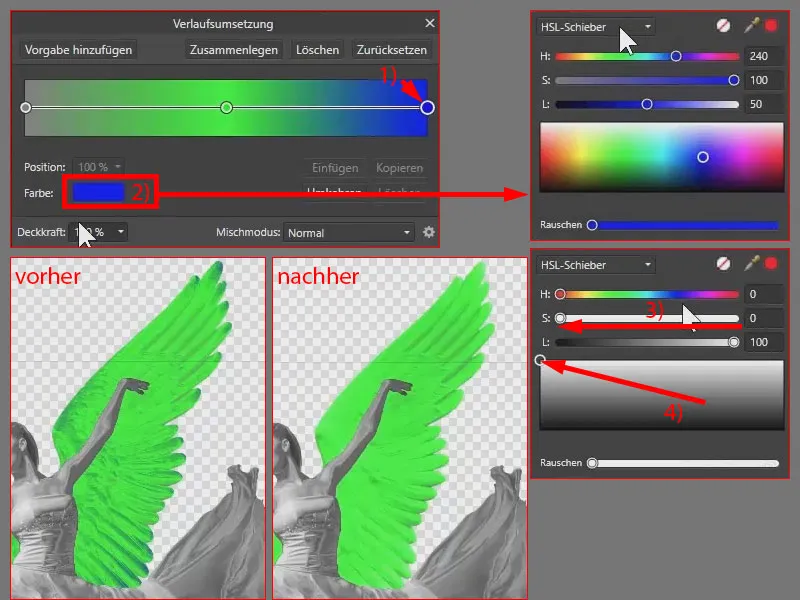
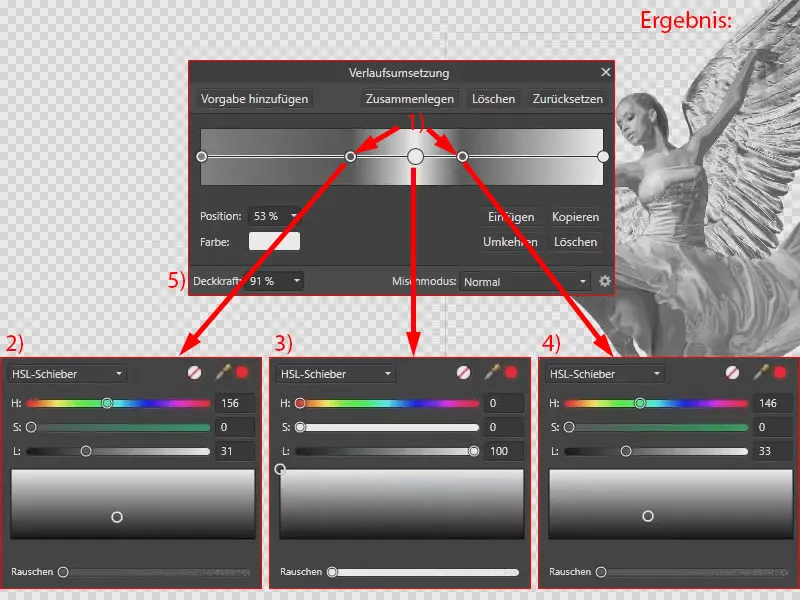
Το λευκό του μεσαίου σημείου το σκουραίνω ελαφρά (1). Τα αγκράφες μετακινώ μέχρι να μου αρέσει ο μεταλλικός αντίκτυπος (2). Έτσι περίπου:
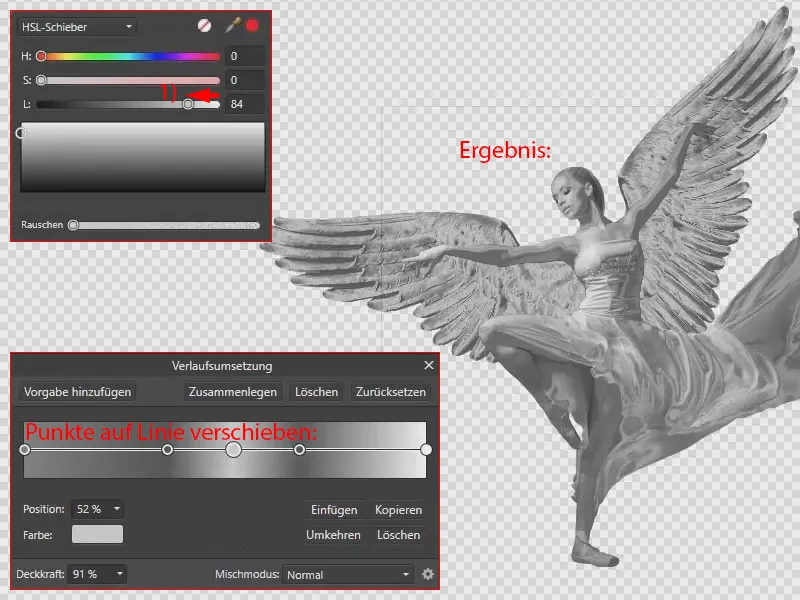
Μεταλλική επίδραση με προσαρμογή HSL και Verlaufsumsetzung - Περίληψη Μέρος 9
- Με την Προσαρμογή HSL μπορείτε να επιτύχετε μετατροπή σε ασπρόμαυρη εικόνα, μετακινώντας τον ρυθμιστή για τη Κορεσμότητα απόλυτα αριστερά.
- Στο Verlaufsumsetzung μπορείς να προσθέσεις νέα σημεία αγκράφες, να τα μετακινήσεις και στη συνέχεια να τα αφαιρέσεις, αν χρειαστεί.
- Παίξτε με τη θέση και το χρώμα των αγκράφων, καθώς και με τη Διαφάνεια, μέχρι το αποτέλεσμα να ανταποκρίνεται στις επιθυμίες σας για το μεταλλικό αποτέλεσμα.
Μέρος 10: Ζωγραφίζοντας και ξεδιπλώνοντας σκιές στα φτερά
Λατρεύεις τη λεπτομέρεια; Ο εκπαιδευτής σας Marco Kolditz το ίδιο. Όπως εξηγείται στο παράδειγμα του Χριστουγεννιάτικου Αγγέλου, πρέπει να λάβετε υπόψη σας τις φωτεινές συνθήκες και να ζωγραφίσετε τις κατάλληλες σκιές. Δείτε πόσο εύκολο είναι να το επιτύχετε χρησιμοποιώντας ένα νέο επίπεδο, με το Πινέλο και το Γκαουσιανό Μαλακή.
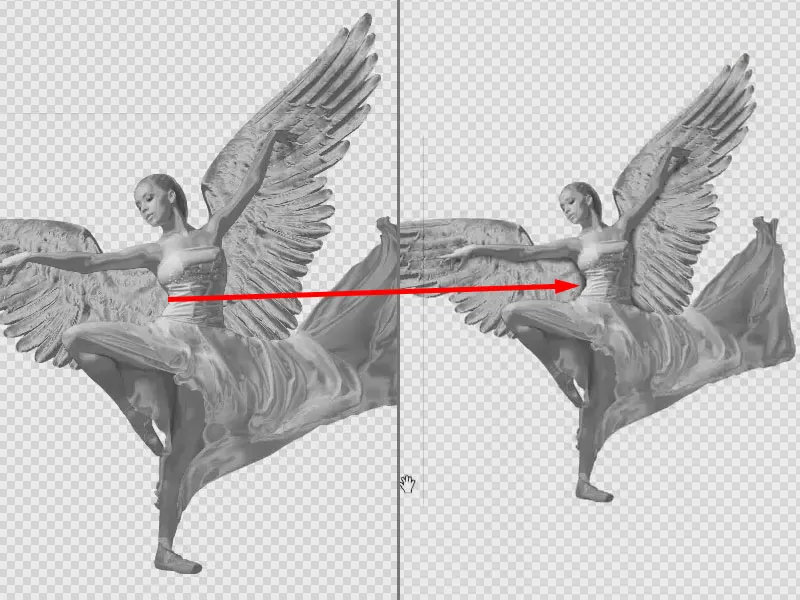
Αυτό μαθαίνετε στο μέρος 10 του οδηγού Affinity Photo
- Πώς να ζωγραφίσετε σκιές με το Πινέλο και πως να τις ξεδιπλώσετε
- Συντόμευση: Πώς να ρυθμίσετε το Μέγεθος και τη Σκληρότητα του πινέλου με το ποντίκι
Εισαγωγή εικόνας στο Affinity Photo
Επάνω από την Verlaufsumsetzung δημιουργώ ένα νέο κενό επίπεδο στο πίνακα επιπέδων μέσω αυτού του εικονιδίου (1) (2). Τώρα ζωγραφίζουμε λίγο με σκιές. Γι' αυτό μεγεθύνω σχετικά την εικόνα, ώστε να βλέπουμε τόσο τα χέρια όσο και την περιοχή των φτερών. Πατώντας το πλήκτρο B μεταβαίνω στο εργαλείο Πινέλου (3). Με αυτό θέλω να ζωγραφίσω τη σκιά στην εικόνα.
Ένας μικρός συμβουλές: Μπορείς να προσαρμόσεις τόσο το Μέγεθος όσο και τη Σκληρότητα ενός πινέλου, χρησιμοποιώντας το ποντίκι σου. Γι' αυτό κρατάς πατημένο το πλήκτρο Alt- και ταυτόχρονα το αριστερό και δεξί κλικ. Όταν τραβάς το ποντίκι προς τα δεξιά ή αριστερά, προσαρμόζεις το Μέγεθος (4). Όταν το τραβάς προς τα επάνω ή κάτω, ρυθμίζεις τη Σκληρότητα (5). Είναι αρκετά βολικό όταν χρησιμοποιείς ποντίκι.
Αυτοί που χρησιμοποιούν γραφικό ταμπλό με ένα στυλό, αντιμετωπίζουν σε αυτό το σημείο ένα πρόβλημα, καθώς όταν αγγίζουν το ταμπλό με το στυλό, αυτό αποτελεί ήδη ένα αριστερό κλικ του ποντικιού. Δηλαδή, θα χρειαζόταν να αγγίξεις το γραφικό ταμπλό για να ρυθμίσεις πραγματικά το μέγεθος της μύτης του πινέλου. Με αυτόν τον τρόπο η εκτύπωση και σμίλευση της μύτης του πινέλου είναι λίγο προβληματική, καθώς κατά καιρούς γίνονται κατά λάθος πινελιές. Στο Photoshop αυτό είναι λίγο καλύτερα επιλυμένο. Εκεί χρειάζεται να πατήσεις ταυτόχρονα το πλήκτρο Alt- και το δεξί κλικ του ποντικιού. Ίσως αυτό βελτιωθεί σε μελλοντικές εκδόσεις του Affinity Photo ή τουλάχιστον να γίνει προσαρμογή. Προς το παρόν (με την έκδοση 1.6) δεν μπορείς να το αλλάξεις, δυστυχώς.
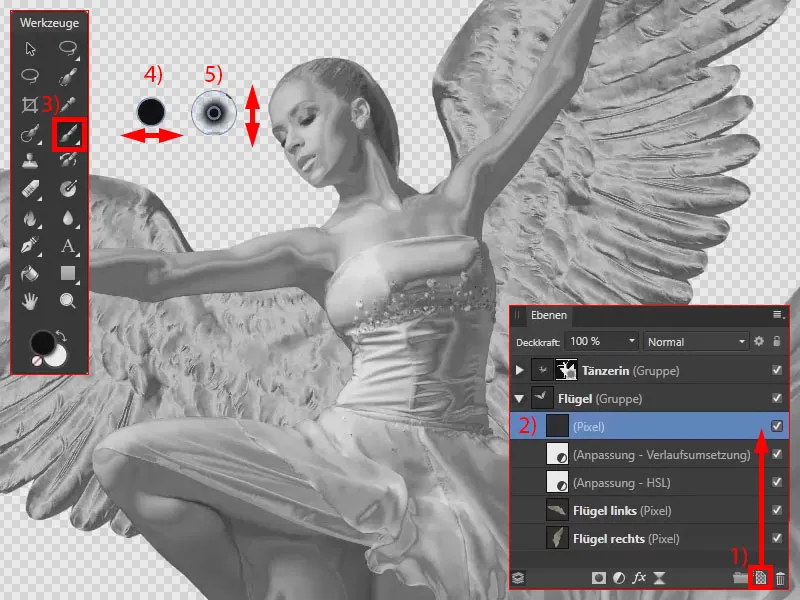
Αλλάζω στο στυλό και ενεργοποιώ την ευαισθησία στην πίεση του στυλό, έτσι ώστε το μέγεθος της μύτης να γίνεται μεγαλύτερο ή μικρότερο ανάλογα με την πίεση που ασκώ στο γραφικό ταμπλό. Με μαύρο ζωγραφ
Θέλω επίσης να έχω κάποιες σκιές στην αριστερή πλευρά, αν και υπάρχει φως εκεί. Η φτέρνα πρέπει να φαίνεται να έχει λυγίσει ελαφρά προς τα πίσω. Δεν συνεχίζει απευθείας προς το σώμα, αλλά προς τα πίσω. Και το δάχτυλο λαμβάνει μια σκιά. Στο επίπεδο εφαρμόζω κάτω από Φίλτρο>Θόλωση την Γκαουσιανή Θόλωση. Την ορίζω σε 21 px, έτσι ώστε η σκιά να γίνει πιο απαλή (1). Επίσης μειώνω την Διαφάνεια του επιπέδου στο 70% (2). Έτσι, τώρα έχουμε ενώσει τον άγγελο, με ένα ομοιόμορφο εφέ μετάλλου και με κατάλληλη σκιά. > Προηγούμενα μέρη 6 έως 8 του οδηγού Τα περιεχόμενα της θέσης βασίζονται σε ένα βίντεο-οδηγό από τον προπονητή μας Marco Kolditz: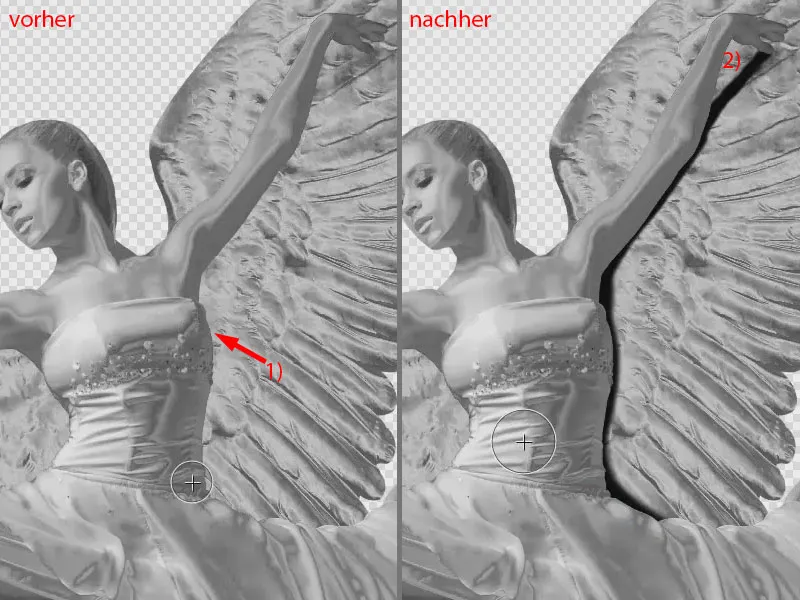

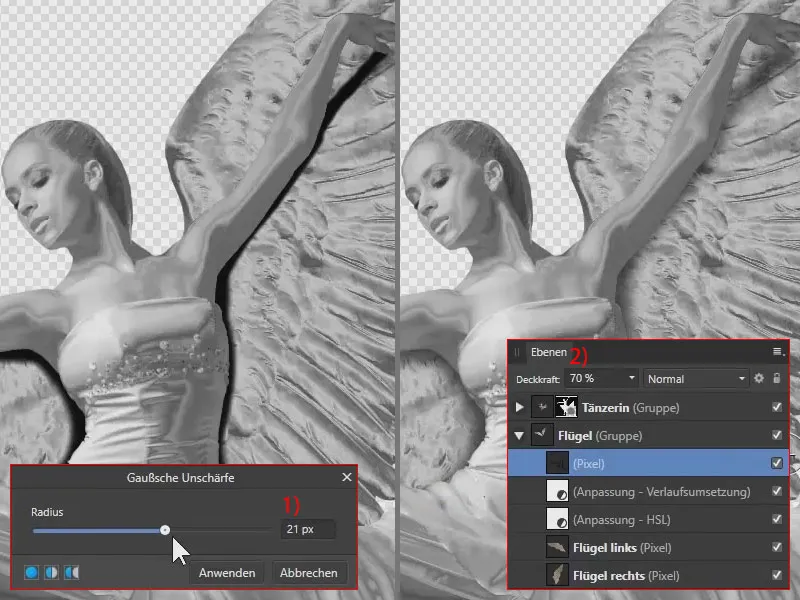

Ζωγράφισε σκιές και εφέ θολώσεως - Σύνοψη μέρος 10

